Yuav Paub
- Cancel ib qho kev txiav txim (yog tias kev yuav khoom tsis tau pib): Mus rau Nkoj, nyem Account > Order History. Nrhiav kev txiav txim, nias View Details > Ncua Order.
- Tau qhov kev txiav txim uas siv Shipt app (yog tias kev yuav khoom tsis tau pib): Coj mus rhaub Orders , nrhiav koj qhov kev txiav txim, thiab coj mus rhaub Cancel Order.
- Email, hu, lossis sib tham nrog Shipt cov neeg siv khoom txhawb nqa kom thim qhov kev txiav txim nrog lub sijhawm xa khoom hauv qab ib teev lossis tshem tawm kev ua tswv cuab.
Kab lus no piav qhia yuav ua li cas tshem tawm qhov kev txiav txim uas koj tso nrog Shipt subscription-based khoom noj khoom haus hauv online, lossis tshem koj cov tswvcuab Shipt tag nrho.
Yuav Ua Li Cas Ncua Kev Xa Khoom
Shipt tso cai rau koj tshem tawm ib qho kev txiav txim kom tau nyiaj rov qab tag nrho yog tias koj ua ua ntej koj tus neeg yuav khoom pib ua khoom lag luam. Feem ntau, koj tuaj yeem thim mus txog ib teev ua ntej koj lub sijhawm xa khoom yam tsis muaj teeb meem. Koj tuaj yeem thim rov qab los ntawm lub vev xaib lossis Shipt app koj tus kheej yam tsis tas yuav tiv tauj cov neeg siv khoom.
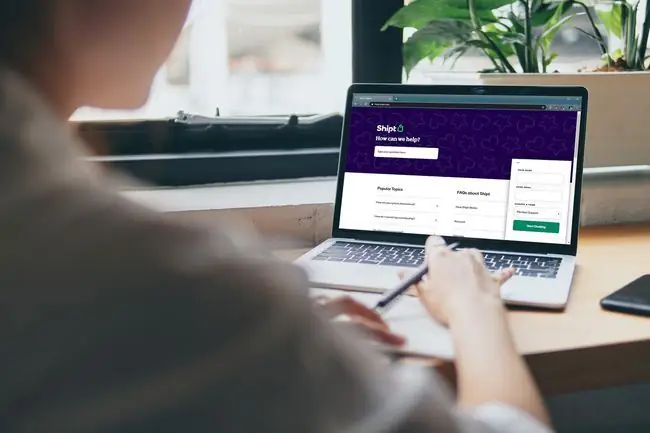
Cancel a shipping order through the website
Yog tias koj siv Shipt los ntawm lub vev xaib ntawm qhov browser tag nrho, ntawm no yog yuav ua li cas tshem tawm Shipt xaj siv lub vev xaib:
-
Nav mus rau Shipt.com, nkag rau hauv, thiab nyem Account.

Image -
Click Order History.

Image -
Nrhiav qhov kev txiav txim uas koj xav rho tawm, thiab nyem View Details.

Image -
Click Cancel Order nyob rau hauv qab ntawm qhov kev txiav txim.

Image -
Click Yes kom paub meej tias tshem tawm.

Image
Tau qhov xaj xaj xa khoom nrog App
Yog tias koj tsis nyob hauv koj lub computer, koj tuaj yeem tshem tawm cov xaj xaj khoom siv lub xov tooj yooj yim app:
- Qhib Shipt app, thiab coj mus rhaub rau Orders icon nyob rau hauv qab sab xis ces kaum.
- Nrhiav tus order koj xav rho tawm, nias rau nws.
- Scroll mus rau hauv qab ntawm qhov kev txiav txim, thiab coj mus rhaub tso tseg xaj.
- Tap yes to confirm.
Teeb meem nrog Kev Txiav Txim Nkoj
Koj tseem tuaj yeem thim daim ntawv xaj xaj yog tias koj lub sijhawm xa khoom tsawg dua ib teev, lossis txawm tias koj tus neeg yuav khoom twb nyob hauv lub khw, tab sis koj tsis tuaj yeem ua koj tus kheej. Yog tias koj pom koj tus kheej hauv qhov xwm txheej ntawd, koj yuav tsum hu rau Shipt cov neeg siv khoom txhawb nqa kom thim qhov kev txiav txim.
Yog koj tsis pom tso tsegkhawm ntawm lub vev xaib lossis app hauv qab ntawm qhov kev txiav txim koj xav rho tawm, feem ntau txhais tau tias nws nyob ze rau koj. qhov rai lossis koj qhov kev txiav txim twb tau ua tiav. Nyob rau hauv qhov xwm txheej ntawd, hu rau Shipt cov neeg siv khoom kom tshem tawm.
Yuav Ua Li Cas Ncua Koj Lub Nkoj Kev Ua Tswvcuab lossis Kev Sib Tw Dawb
Nkoj tsis ua kom yooj yim tshem koj cov tswv cuab. Tsis zoo li feem ntau cov kev pabcuam ua tswvcuab hauv online, tsis muaj txoj hauv kev los thim koj cov tswvcuab los ntawm Shipt lub vev xaib lossis app. Yog tias koj xav rho tawm koj qhov kev ua tswv cuab, koj yuav tsum hu rau Shipt cov neeg siv khoom lossis tiv tauj lawv los ntawm Shipt lub vev xaib.
Koj yuav tsum siv cov txheej txheem tib yam no kom tshem tawm qhov kev sim pub dawb. Yog tias koj tsis thim koj qhov kev sim pub dawb ua ntej lub sijhawm sim yuav xaus, lawv yuav tau them cov credit card uas koj muab thaum lub sijhawm sau npe.
Ntawm no yog yuav tshem koj qhov kev ua tswv cuab Nkoj hauv online:
-
Niag mus rau help.shipt.com, thiab nias LIVE CHAT hauv qab sab xis.

Image -
Sau koj lub npe thiab email, thiab nyem Pib Sib Tham.

Image - Thov thim koj tus as khauj, thiab tos kom teb.
- Muab cov ntaub ntawv uas tus neeg sawv cev txhawb nqa cov neeg siv khoom xav tau.
- Tus neeg sawv cev yuav tsum hwm koj qhov kev thov thiab thim koj tus as khauj.
Lwm txoj hauv kev kom Ncua Nkoj Kev Koom Tes
Ntxiv rau qhov kev xaiv nyob rau ntawm lub vev xaib Shipt, koj tuaj yeem tshem tawm los ntawm kev hu lossis xa email rau Shipt cov neeg siv khoom txhawb nqa. Txoj kev email yog qhov yooj yim tshaj plaws, vim tias koj tsis tas yuav tos tus neeg sawv cev txhawb nqa kom muaj. Txawm li cas los xij, kev hu xov tooj kom paub meej tias koj qhov kev koom tes yuav raug muab tso tseg tam sim ntawd, thiab koj yuav tsis tas tos ib puag ncig rau email lees paub.
Tus xov tooj uas koj xav tau hu kom rho tawm Shipt ua tswv cuab yog (205) 502-2500 Tsis muaj tus xov tooj hu dawb, yog li yuav raug nqi raws li koj qhov chaw nyob thiab xov tooj kev pab. Yog tias koj xav rho tawm ntawm email, koj tuaj yeem tiv tauj Nkoj ntawm [email protected]
Txawm hais tias koj txiav txim siab siv txoj kev twg, koj yuav tsum muab koj lub npe, tus lej xov tooj, email chaw nyob, thiab qhia tias koj xav rho tawm koj tus as khauj.
Nkoj cov neeg siv khoom txhawb nqa tuaj yeem muab sijhawm ua tswv cuab pub dawb rau koj los txuas ntxiv sim cov kev pabcuam. Nco ntsoov tias thaum lub sijhawm pub dawb no los txog rau qhov kawg, lawv yuav pib them koj, thiab koj yuav tau mus dhau cov txheej txheem tshem tawm dua.






